Platby na úvěrů jsou pohodlnější a rychlejší počítat v aplikaci Microsoft Office Excel. Manuální výpočet jde mnohem déle. Tento článek popisuje platby anuity, vlastnosti jejich výpočtu, výhod a nevýhod.
Co je platba anuity
Metoda měsíčního splacení úvěru, ve kterém částka přispěla se během celého úvěru měnit. Ty. Osoba v určitých číslech každého měsíce činí určitou částku peněz, dokud nebude úvěr zcela uhasen.Klasifikace ANNUITA.
Platby anuity lze rozdělit do následujících typů:
- Pevný. Platby, které nemění, mají pevnou sazbu bez ohledu na vnější podmínky.
- Měna. Možnost změny velikosti platby při upuštění nebo zvyšování měnové sazby.
- Indexován. Platby v závislosti na úrovni, inflačního indikátoru. Během výpůjčního období se často mění jejich velikost.
- Proměnné. Anuita, která se může změnit v závislosti na stavu finančního systému, nástrojů.
Výhody a nevýhody anuitních plateb
Pro lepší pochopení tématu je nutné studovat klíčové rysy tohoto typu kreditních plateb. Má následující výhody:- Konkrétní částku platby a datum jeho příspěvku.
- Vysoká dostupnost dlužníků. Téměř každá osoba bude schopna zajistit anuitu bez ohledu na jeho finanční pozici.
- Možnost snížení množství měsíčního příspěvku s rostoucí inflací.
Bez nedostatků nebylo:
- Vysoké hodnocení. Dlužník přeplňuje velké množství peněz ve srovnání s diferenciální platbou.
- Problémy vyplývající z touhy uplatnit dluh před harmonogramem.
- Nedostatek přepočítání pro včasné platby.
Jaká je platba na úvěru?
Úplata anuity má následující komponenty:
- Úroky požadované člověkem při splacení úvěrů.
- Část hlavního dluhu.
V důsledku toho celkový počet procent téměř vždy překračuje částku dlužníka snížit dluh.
Základní vzorec výškové výšce v aplikaci Excel
Jak je uvedeno výše, v aplikaci Microsoft Office Excel můžete pracovat s různými typy plateb půjček a půjček. Anuita není výjimkou. V obecném vzorci, se kterým můžete rychle vypočítat příspěvky anuity, vypadá to takto:
Hlavní hodnoty vzorce jsou dekódovány následovně:
- AP - platba anuity (název je snížen).
- O Je velikost hlavního dluhu dlužníka.
- PS - úroková sazba předložená měsíční bankou.
- C je počet měsíců, během kterého půjčování trvá.
Chcete-li získat informace, postačuje přinést některé příklady použití tohoto vzorce. Budou diskutovány.
Příklady použití funkce PT v aplikaci ExcelDáme jednoduchý stav úkolu. Je nutné vypočítat měsíční platbu úvěrů, pokud banka předloží procento 23% a celková částka je 25 000 rublů. Půjčování vydrží 3 roky. Úkol je řešen podle algoritmu:
- Vytvořte společný stůl v aplikaci Excel na zdrojových datech.
- Aktivujte funkci pl a zadejte argumenty pro něj v příslušném okně.
- V poli "Rate" pro registraci vzorce "B3 / B5". To bude úroková sazba z úvěrů.
- V "CPER" řetězec napsat hodnotu ve formě "B4 * B5". Bude to celkový počet plateb za celou dobu úvěru.
- Vyplňte pole PS. Zde musíte specifikovat počáteční částku přijaté v bance, mluvit významem "B2".
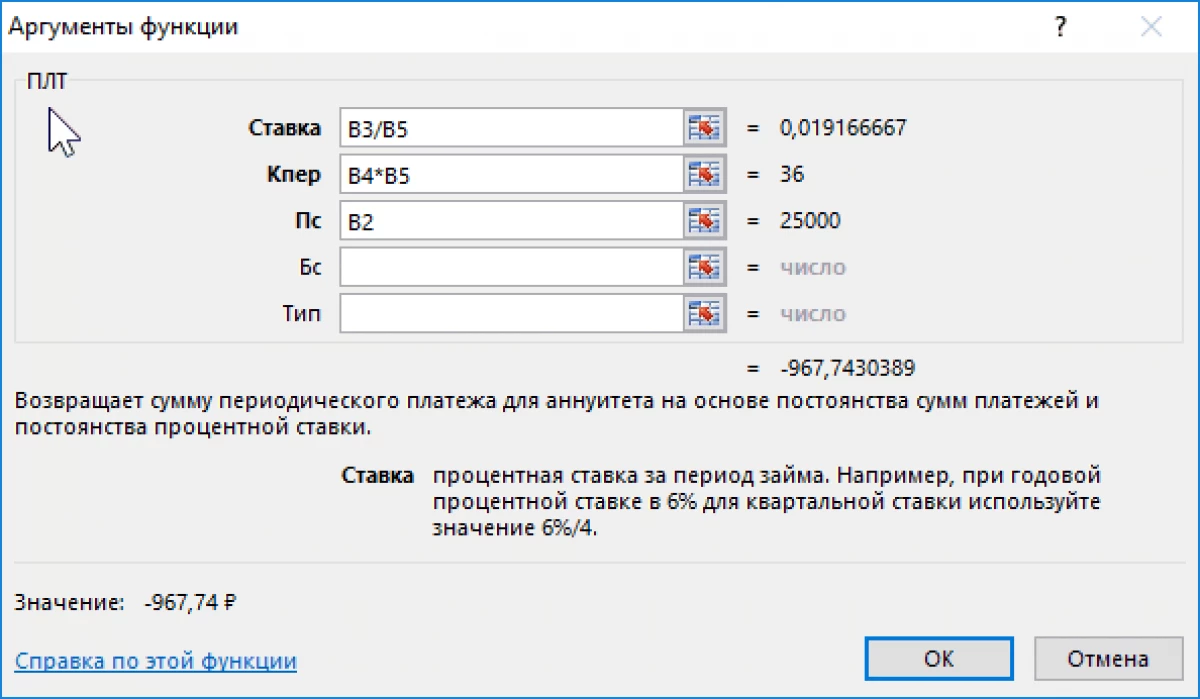
- Ujistěte se, že po kliknutí na "OK" ve zdrojové tabulce byla zvážena hodnota "Měsíční platba".
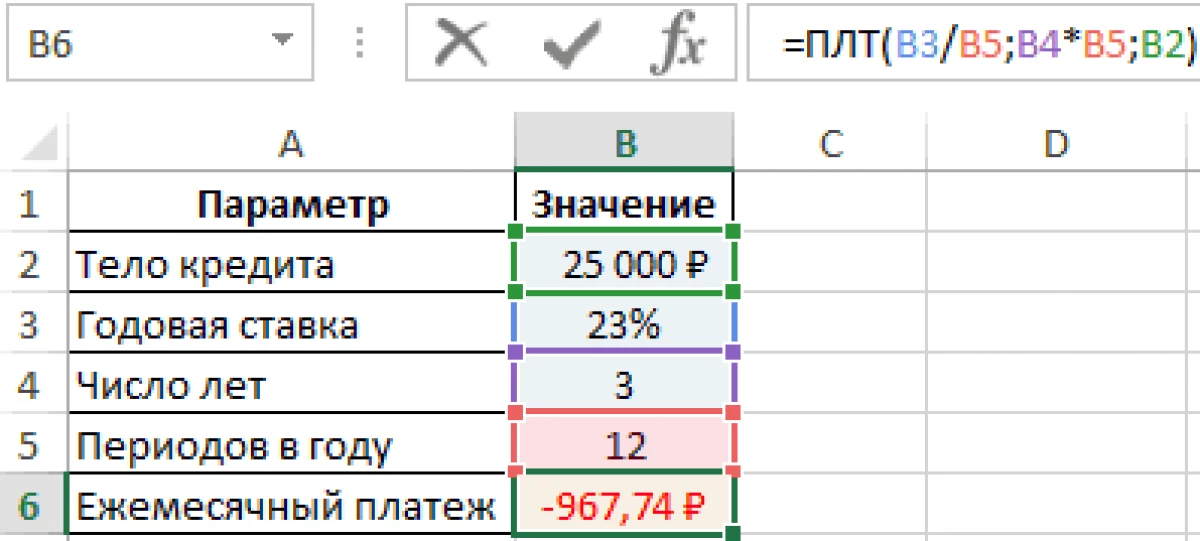
V tomto úkolu je nutné vypočítat částku, kterou osoba přeložená, která přijala půjčku ve výši 50 000 rublů v úrokové sazbě 27% po dobu 5 let. Celkem dlužník produkuje 12 plateb. Rozhodnutí:
- Provést zdrojovou datovou tabulku.
- Z celkového počtu plateb zaujmout počáteční množství množství podle vzorce "= ABP (PPT (PPT (B3 / B5; B4 * B5; B2) * B4 * B5) -B2". Musí být vložen do linek vzorců v horní části hlavního menu programu.
- Výsledkem je, že množství přeplatků se zobrazí v poslední řadě vytvořené desky. Dlužník přeplňuje 41606 rublů shora.
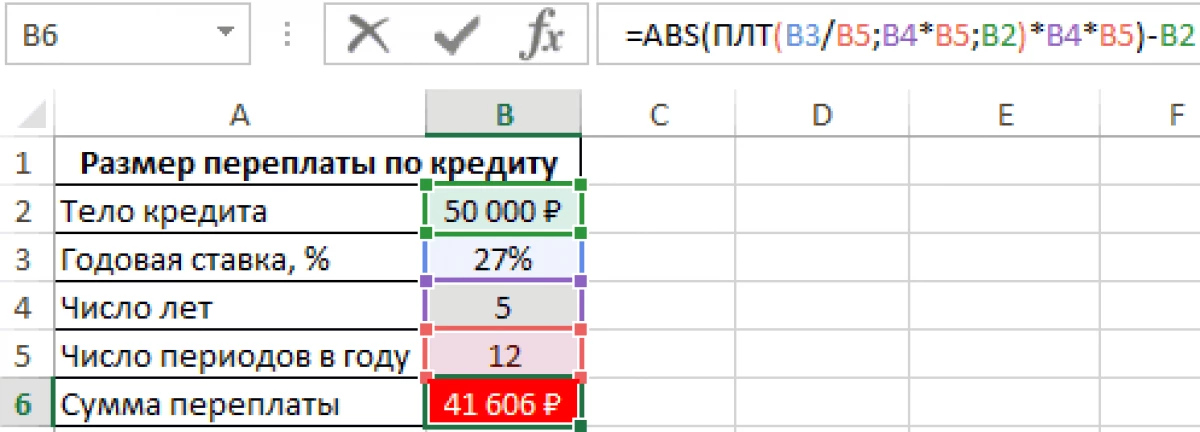
Úkol s takovým podmínkou: klient zaregistroval bankovní účet pro 200 000 rublů s možností měsíčního doplňování. Je nutné vypočítat částku platby, kterou musí člověk učinit každý měsíc, aby se za 4 roky ukázalo být 2 000 000 rublů. Sazba je 11%. Rozhodnutí:
- Proveďte znaménko na zdrojových datech.
- V řádku vstupu Excel Zadejte vzorec "= PPT (B3 / B5; B6 * B5; -B2; B4)" a stiskněte "Enter" z klávesnice. Dopisy se budou lišit v závislosti na buňkách, ve kterých se tabulka nachází.
- Zkontrolujte, zda je částka příspěvku automaticky vypočtena v posledním řádku tabulky.
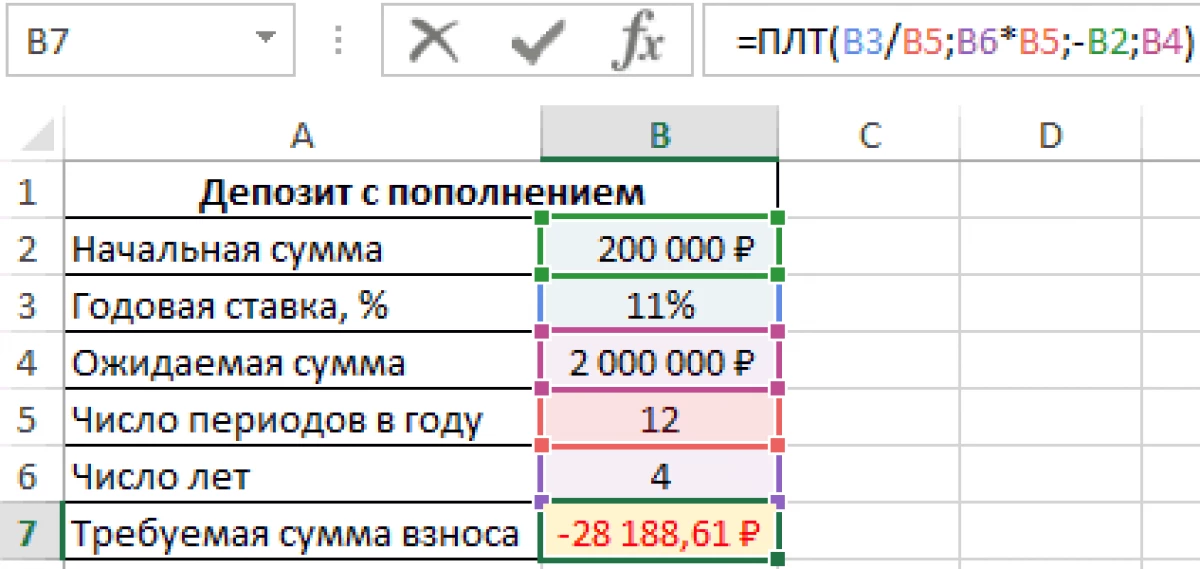
Obecně platí, že tento vzorec je napsán následovně: = ppt (sazba; CPP; PS; [BS]; [typ]). Funkce má následující funkce:
- Při výpočtu měsíčních příspěvků se zohlední výlučně roční sazba.
- Uvádějící částku úrokové sazby, je důležité přepočítat, na základě počtu příspěvků za rok.
- Namísto argumentu "KPER" je ve vzorci indikováno konkrétní číslo. Toto je doba plateb dluhu.
Výpočet platby
Obecně platí, že platba anuitou se vypočítá ve dvou fázích. Chcete-li pochopit téma, každý z fází musí být zvážen zvlášť. To bude dále diskutováno.
Krok 1: Měsíční výpočet příspěvkuChcete-li vypočítat částku v aplikaci Excel, aby byl proveden každý měsíc na úvěr s pevnou sazbou, je nutné:
- Proveďte zdrojovou tabulku a vyberte buňku, ve které chcete výstup výstupu a klikněte na tlačítko "Vložit funkci" shora.
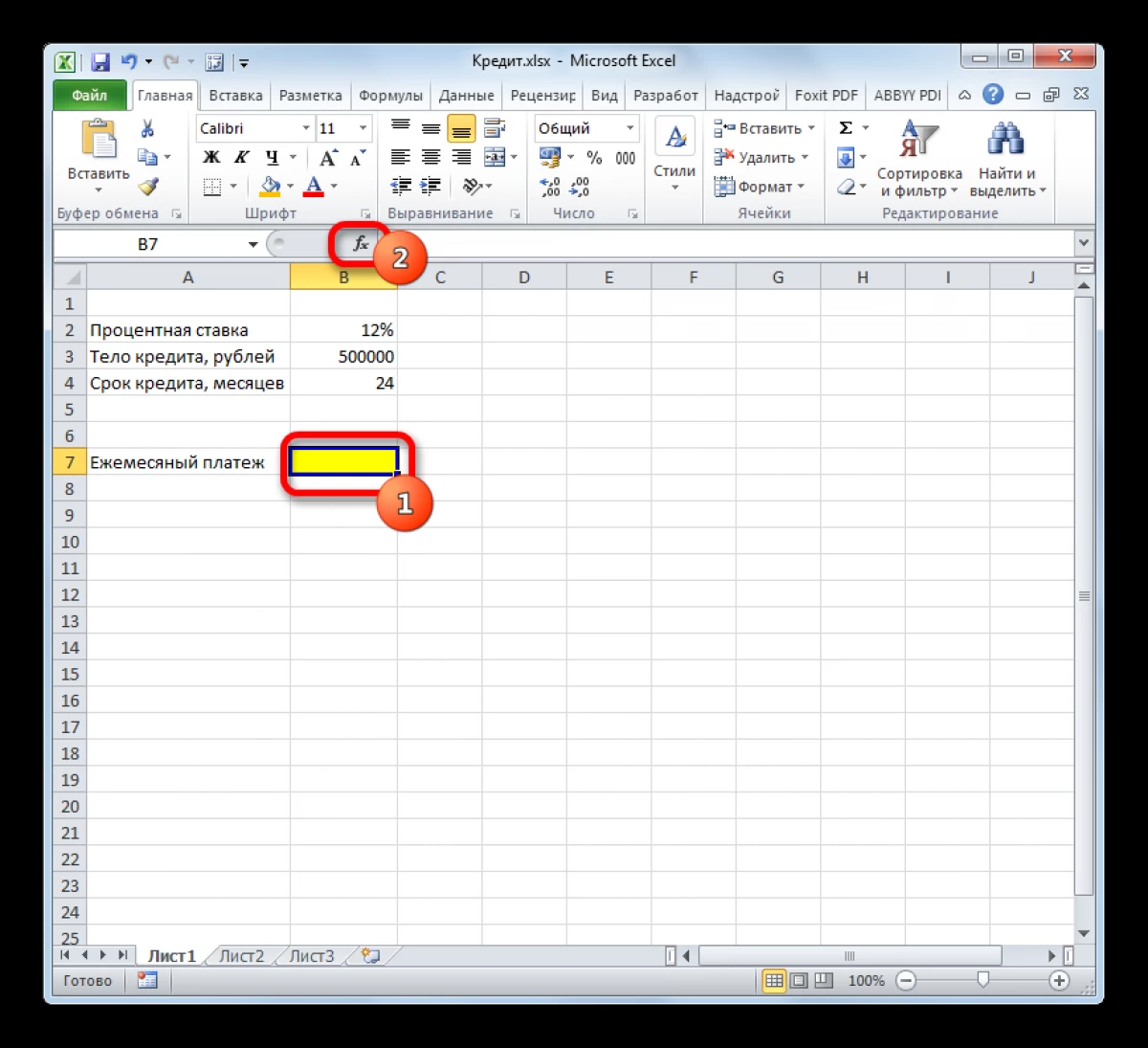
- V seznamu funkcí vyberte "PLT" a klikněte na tlačítko OK ".
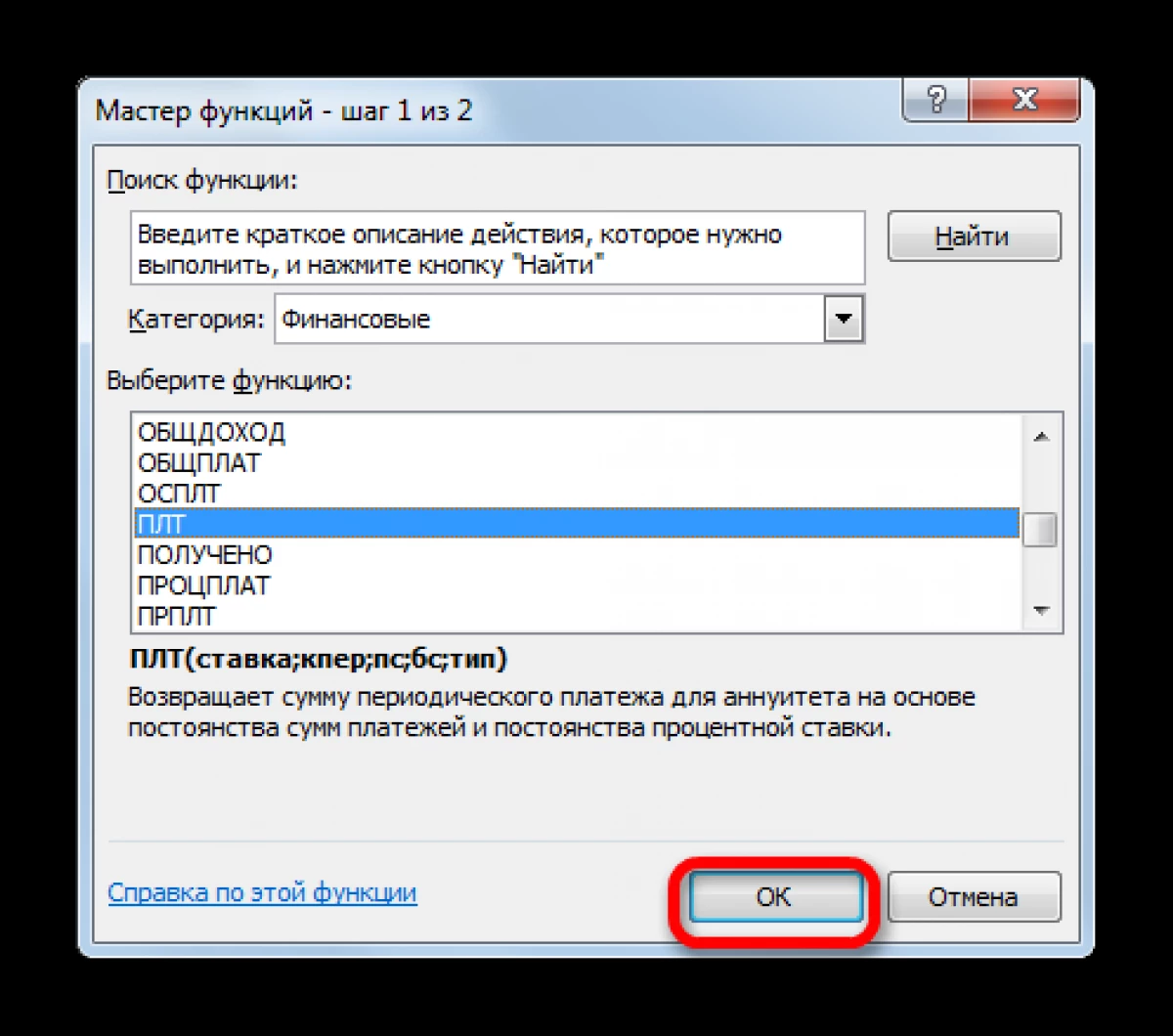
- V dalším okně nastavte argumenty pro funkci, určete odpovídající řádky v určené tabulce. Na konci každého řádku je nutné stisknout ikonu a potom zvýraznit požadovanou buňku v poli.
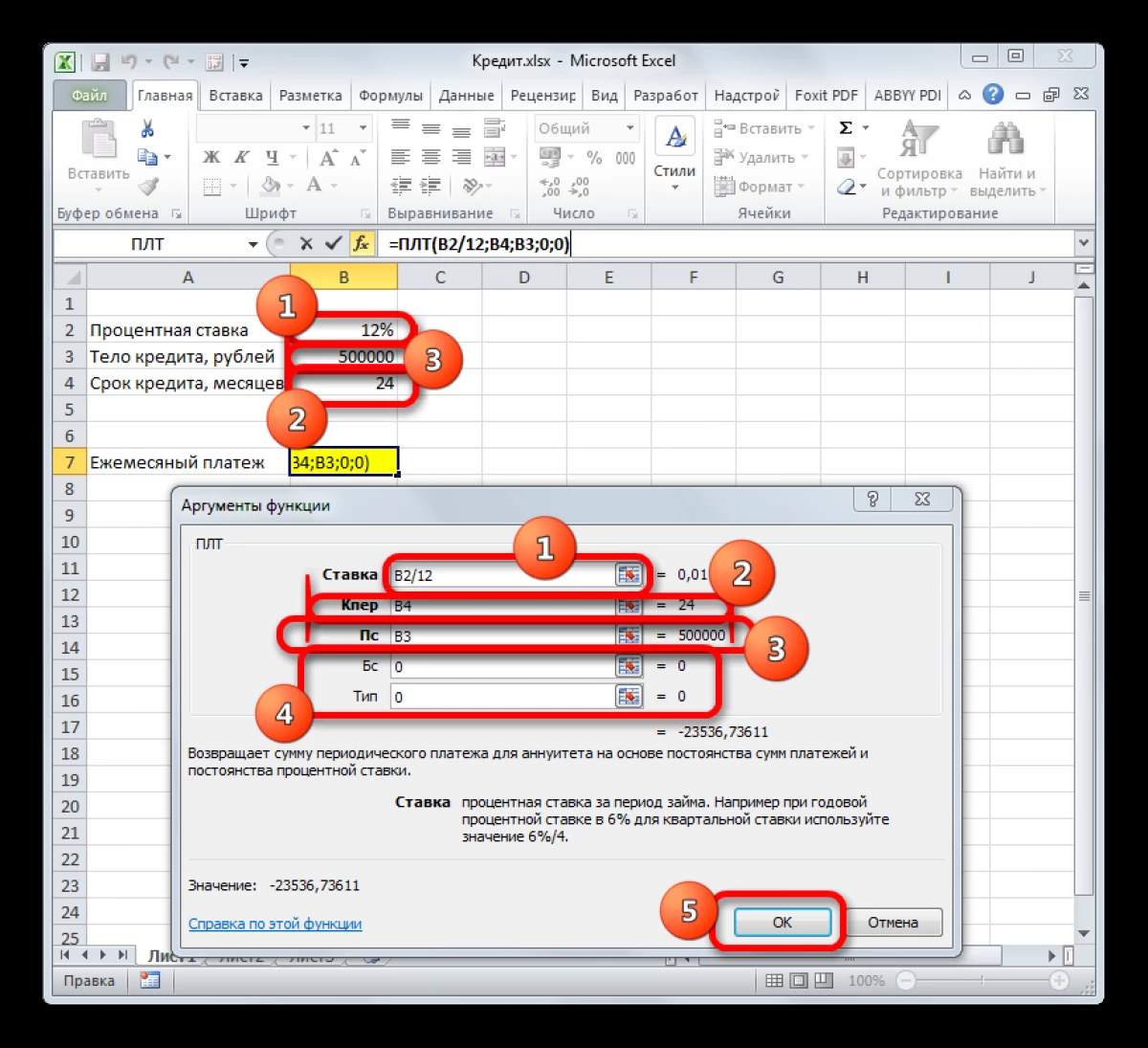
- Když jsou všechny argumenty vyplněny, odpovídající vzorec bude snížit v řádku pro zadávání hodnot a výsledek výpočtů se zobrazí v tabulce "Měsíční platba".
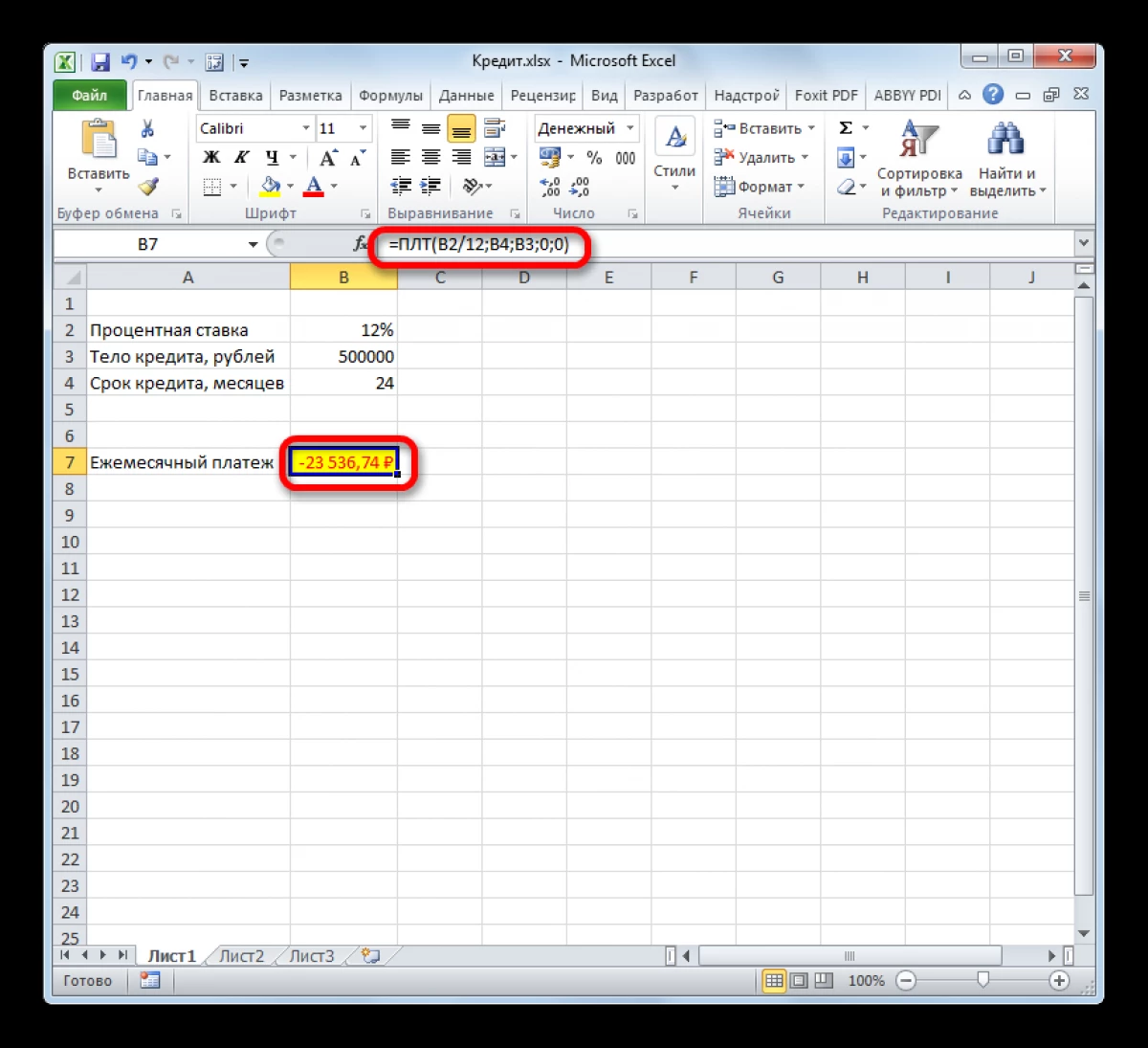
Množství přeplatku lze počítat měsíčně. V důsledku toho osoba pochopí, kolik peněz každý měsíc utratí na úvěr. Výpočet detailu je následující:
- Vytvořte originální tabulku po dobu 24 měsíců.
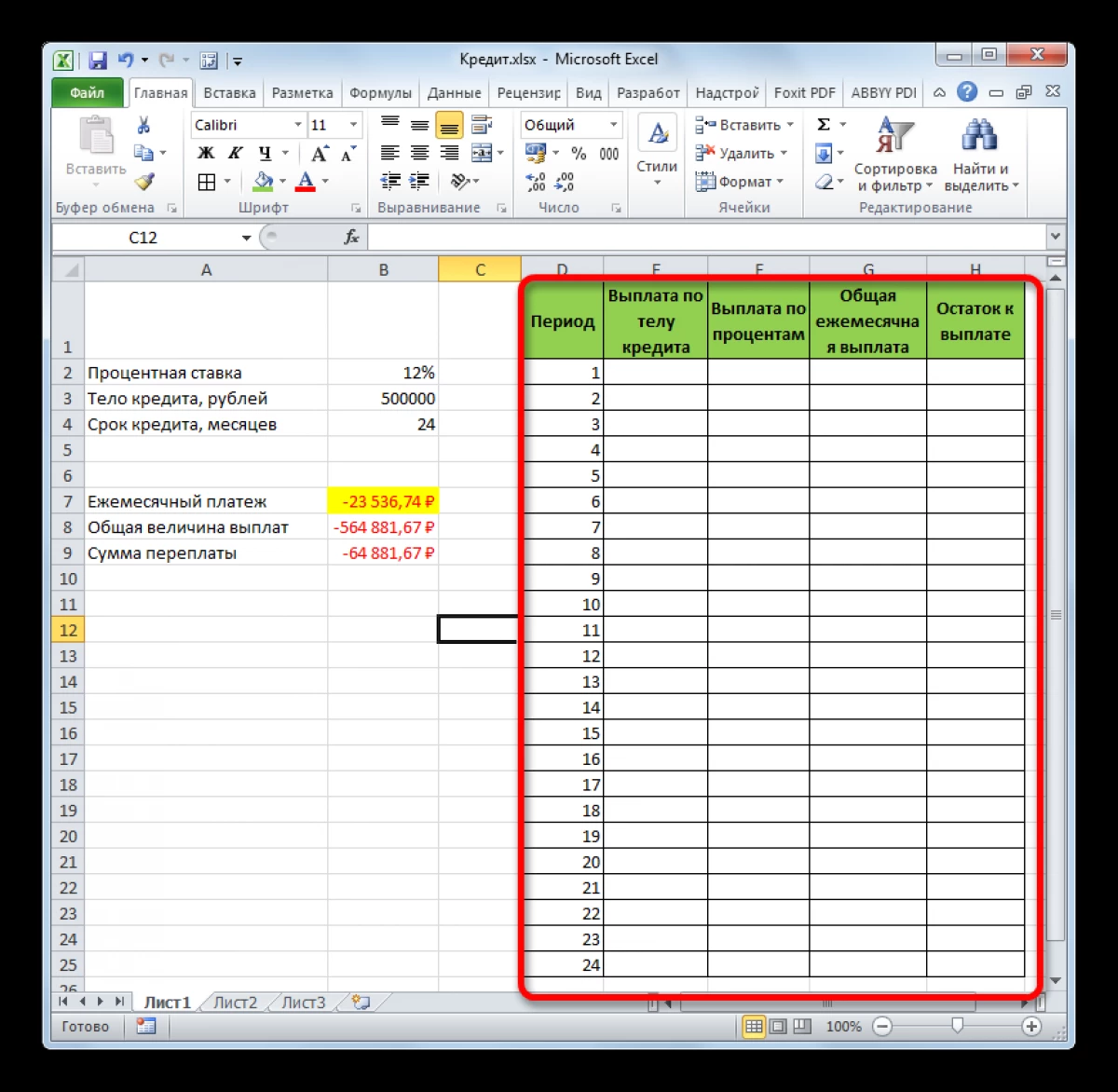
- Položte kurzor do první buňky tabulky a vložte funkci ORPLT.
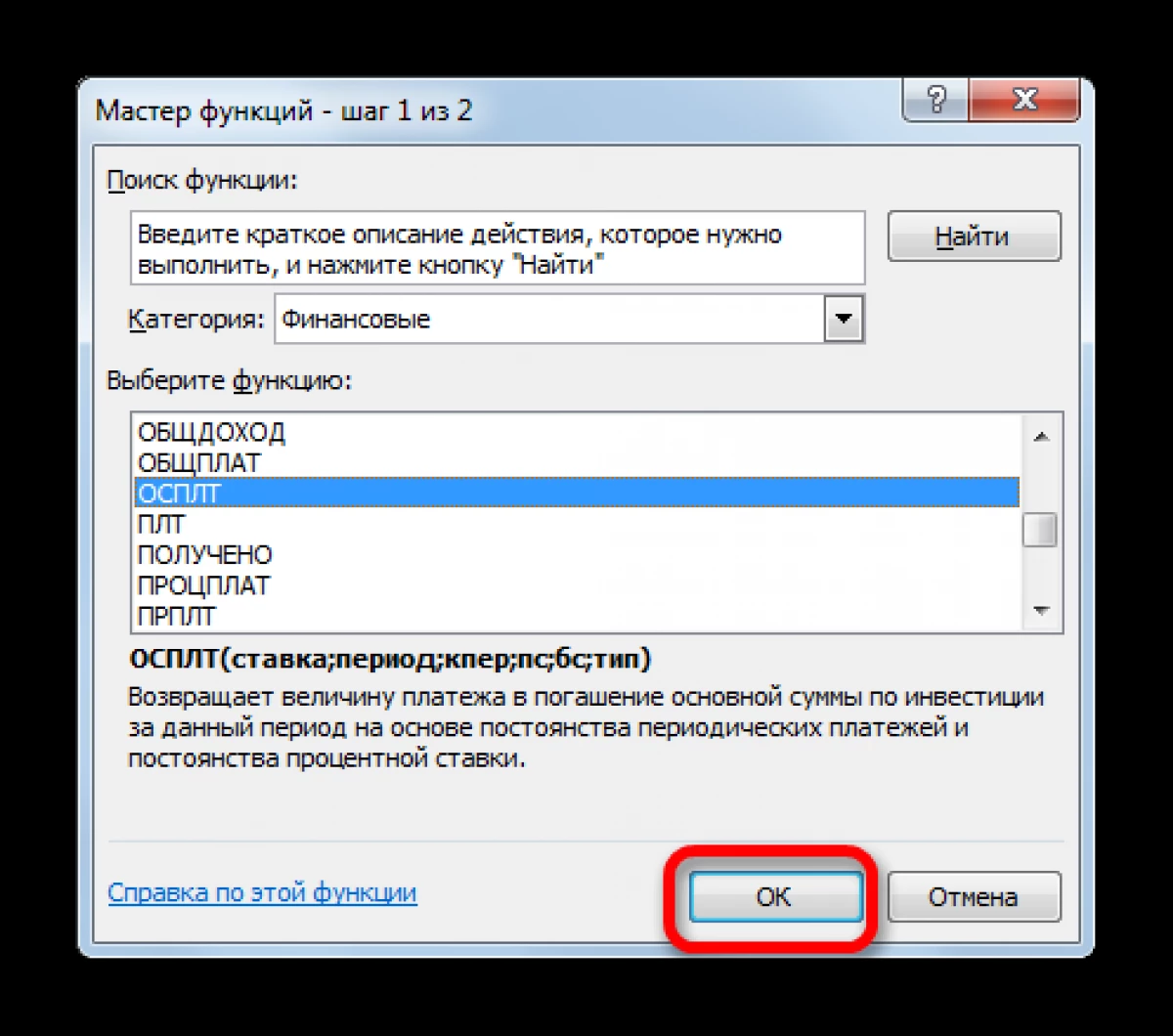
- Vyplňte argumenty funkce stejným způsobem.
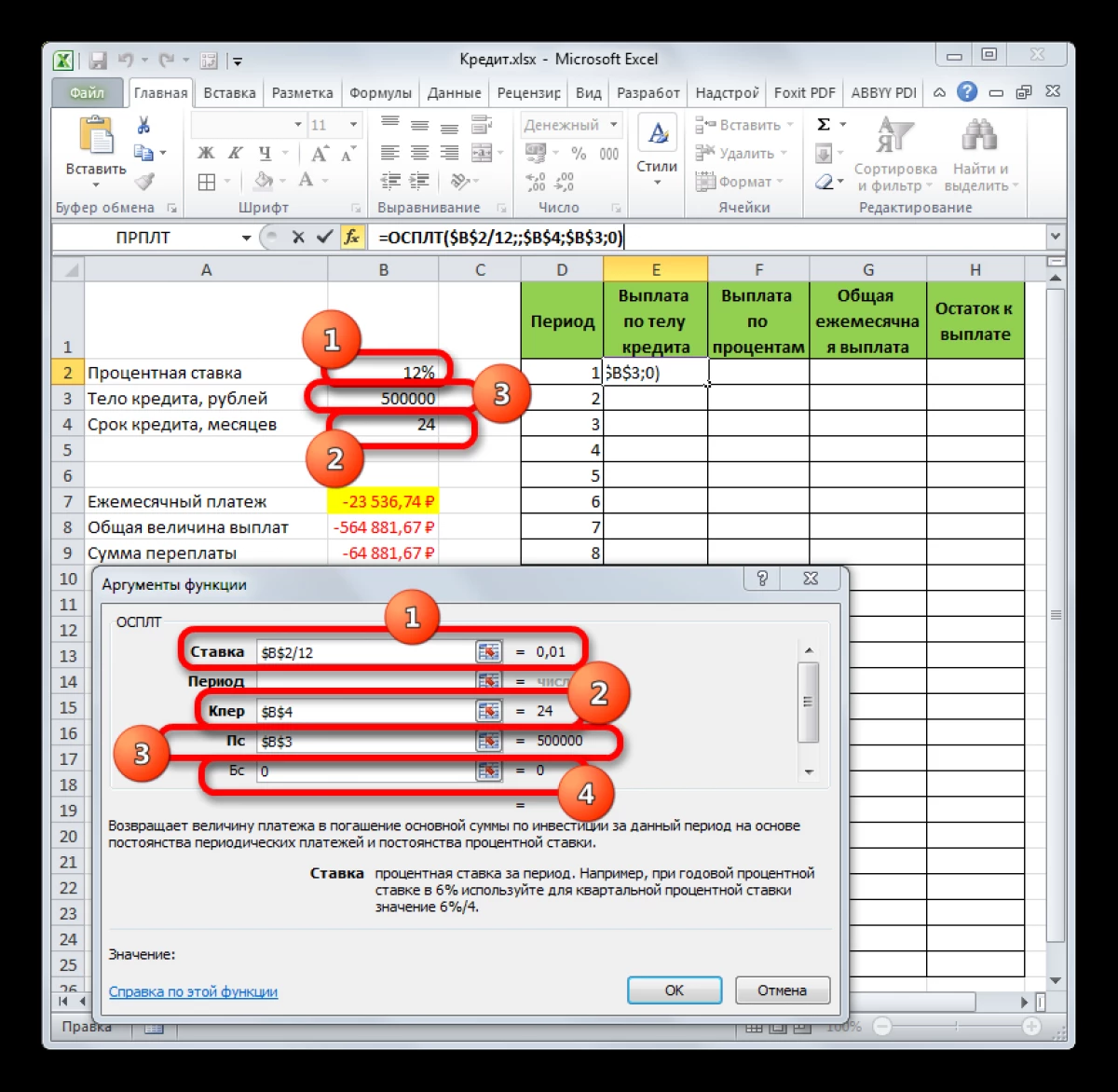
- Při vyplňování pole "Období" je třeba odkazovat na první měsíc v desce, určující buňku 1.
- Zkontrolujte, zda byla vyplněna první buňka v části "Platba úvěru".
- Pro vyplnění všech řetězců prvního sloupce je nutné protáhnout buňku na konec tabulky
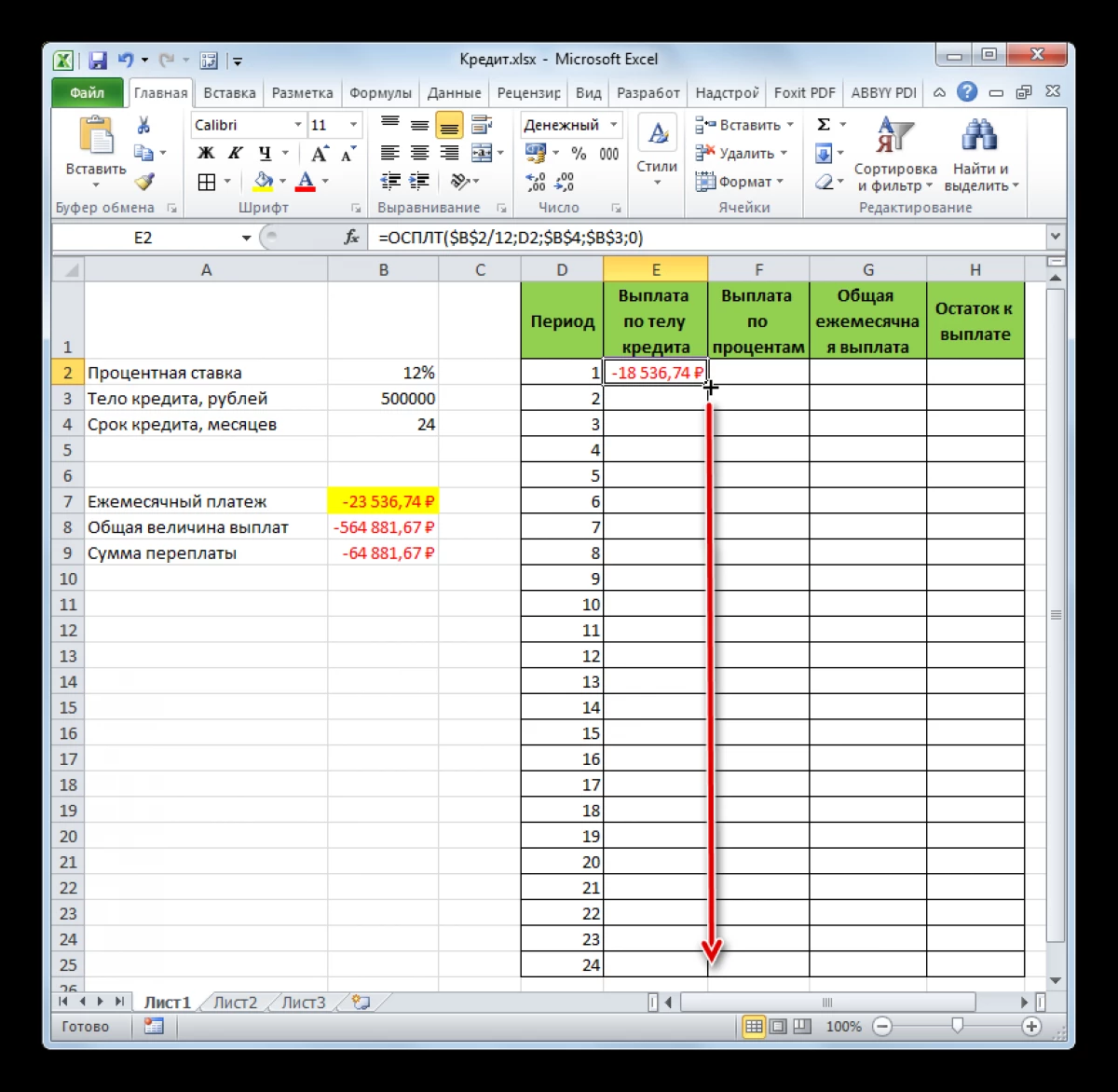
- Vyberte funkci "PRT" pro vyplnění druhého sloupce tabulky.
- Vyplňte všechny argumenty v okně, které se otevírá v souladu s níže uvedenými snímky.
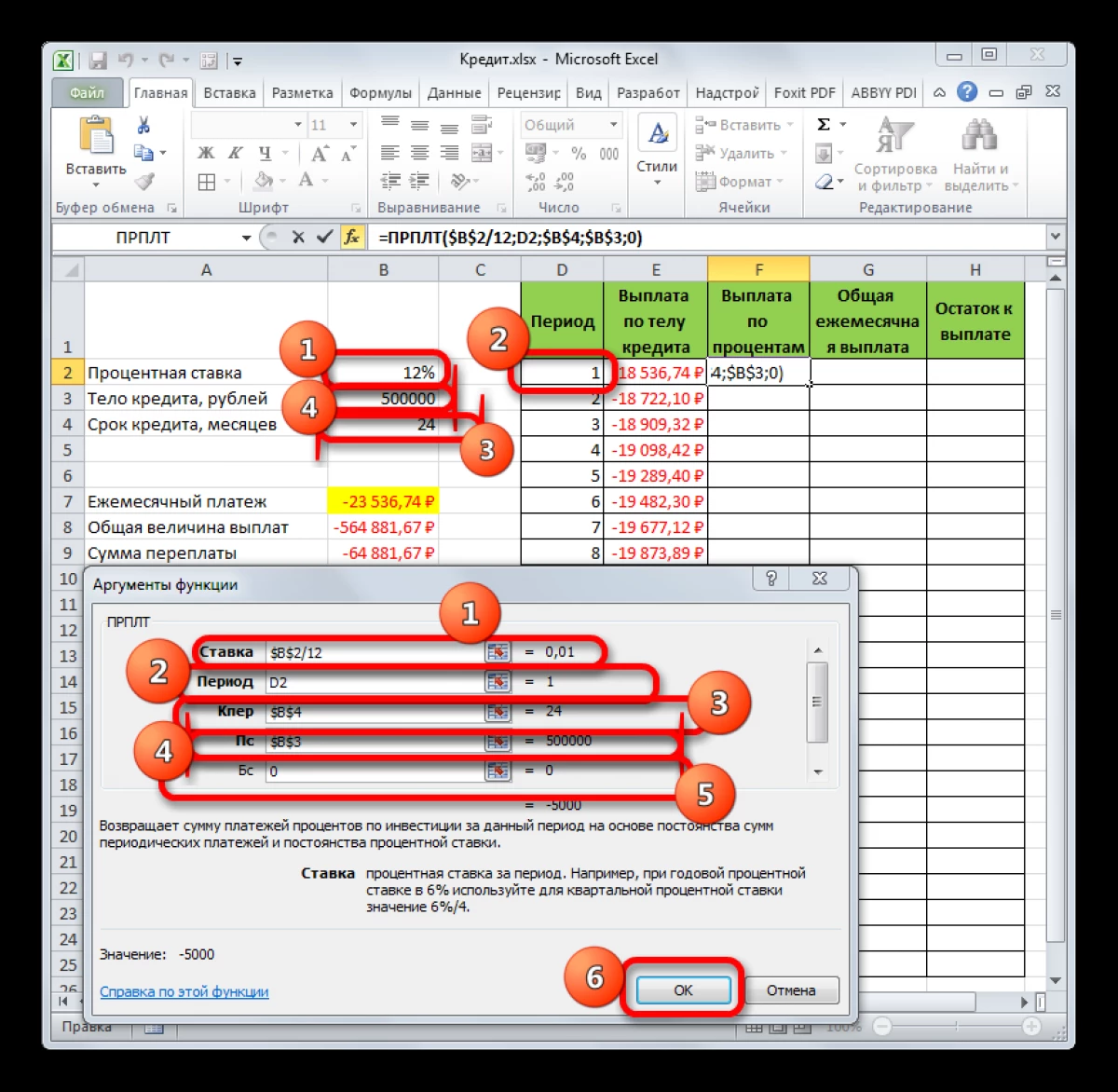
- Vypočítat celkovou měsíční platbu skládáním hodnot ve dvou předchozích sloupcích.
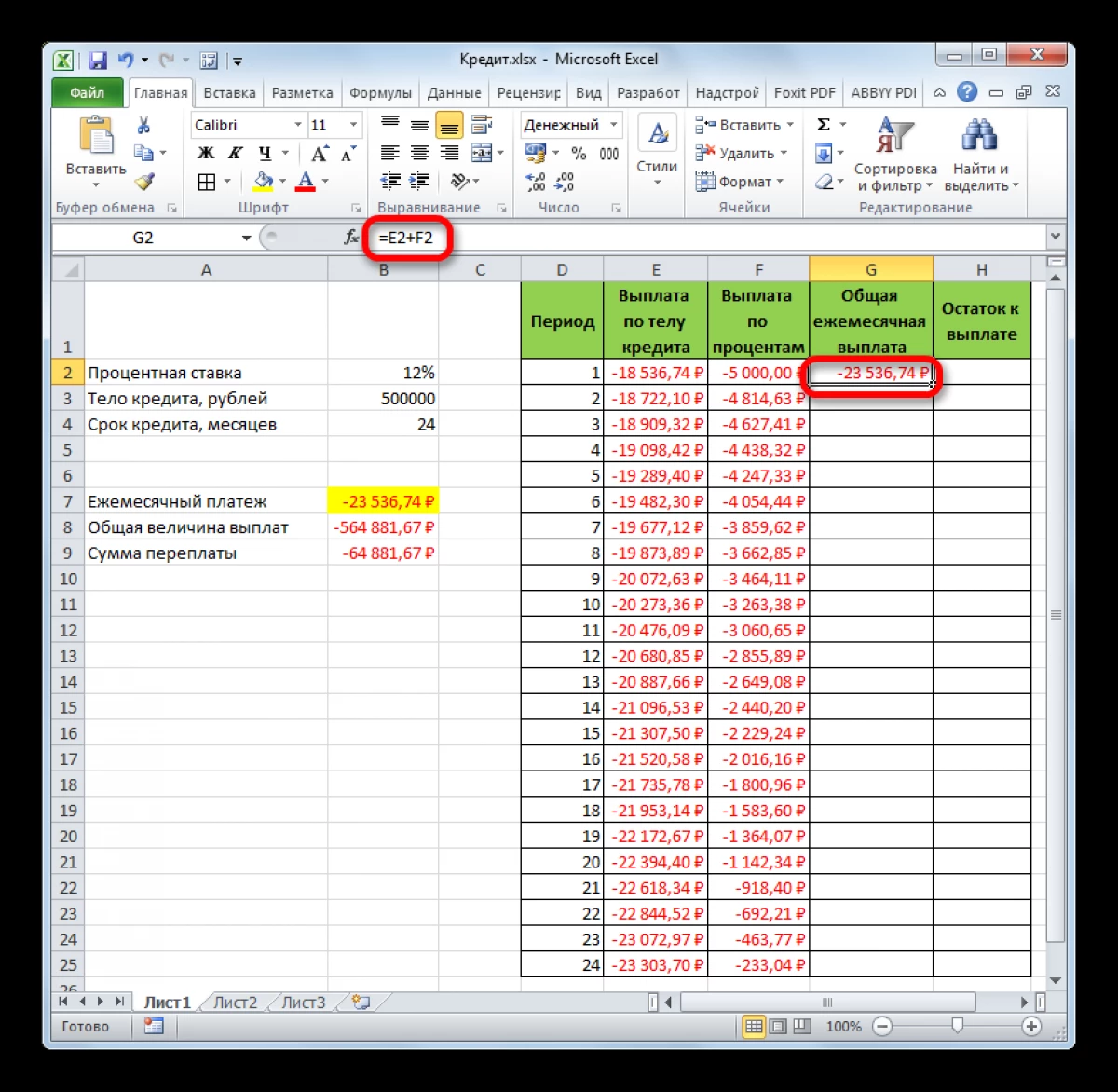
- Pro výpočet "zůstatku platby" je nutné složit úrokovou sazbu s platbou orgánem úvěru a roztáhnout až do konce desky zaplnit všechny měsíce úvěrů.
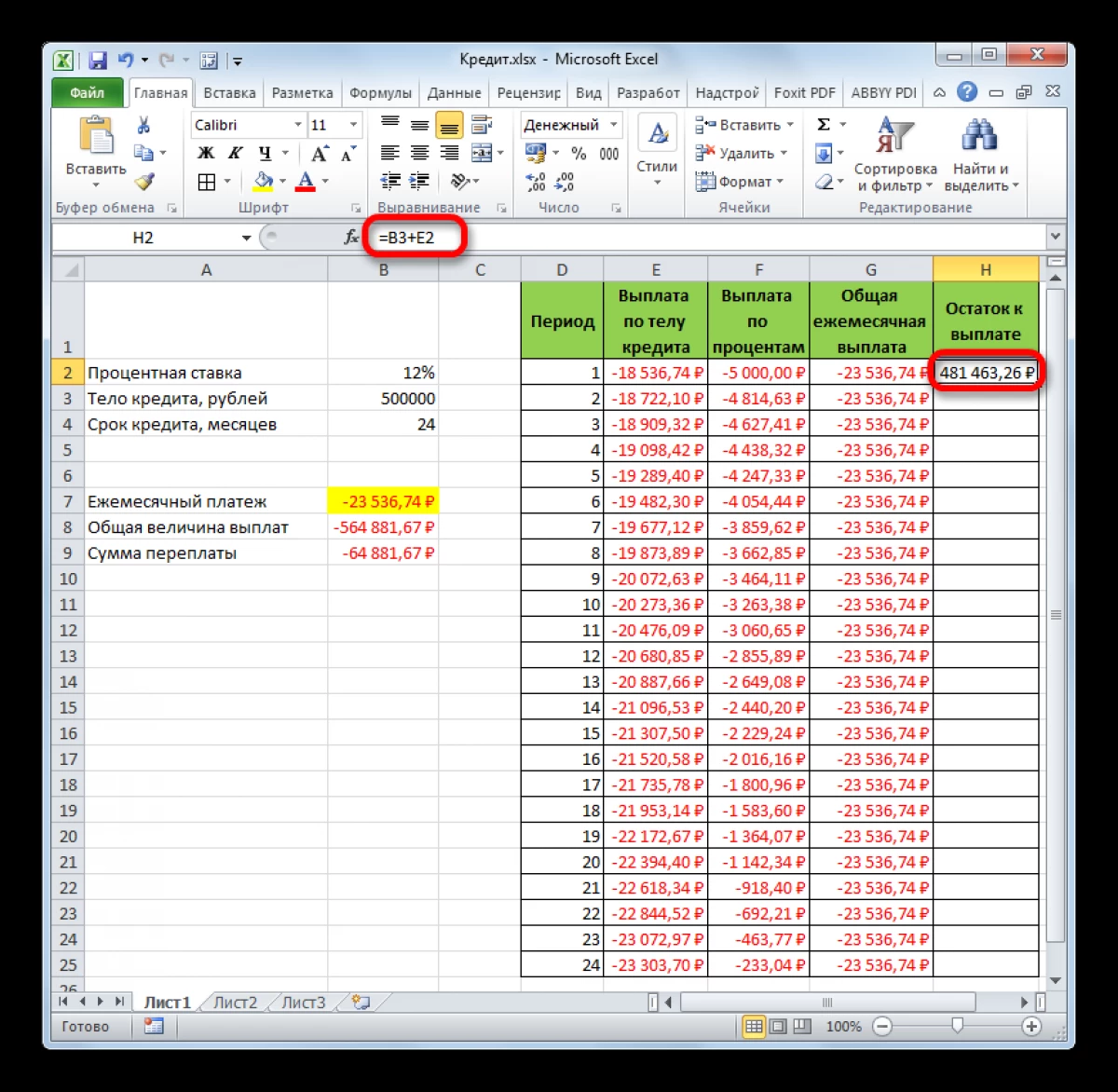
Výpočet anuity plateb na úvěr v aplikaci Excel
Pro výpočet anuity v aplikaci Excel splňuje funkci PL. Princip výpočtu je obecně spočívá v následujících krocích:
- Provést zdrojovou datovou tabulku.
- Sestavte harmonogram splácení dluhu za každý měsíc.
- Vyberte první buňku v sloupci "Platby úvěrů" a zavést "plt ($ b3 / 12; $ 4 $; $ 2) výpočetní vzorec."
- Výsledná hodnota protáhnout pro všechny sloupce deska.
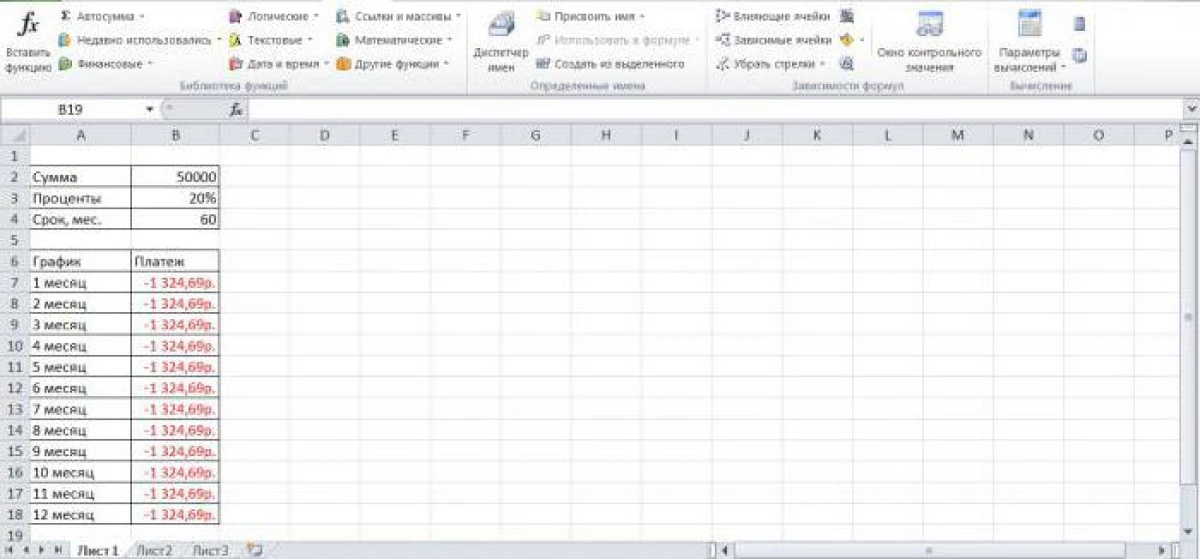
Platby anuity by měly být prováděny měsíčně podle některých částek. Kromě toho se úroková sazba nemění.
Výpočet zůstatku výše hlavního dluhu (pro BS = 0, typ = 0)Předpokládejme, že půjčka ve výši 100 000 rublů je po dobu 10 let pořízena na 9%. Je nutné vypočítat množství hlavního dluhu za 1 měsíc 3. \ T Rozhodnutí:
- Vytvořte datovou tabulku a vypočte měsíční platbu na výše uvedeném PS vzorci.
- Vypočítat podíl platby nezbytné k zaplacení části dluhu podle vzorce "= -pmt- (PS-PS1) * RATE = -PMT- (PS + PMT + PS * BID)".
- Vypočtěte množství hlavního dluhu po dobu 120 období podle známého vzorce.
- Použití operátora PRT pro nalezení počtu úroků zaplacených po dobu 25 měsíců.
- Zkontrolujte výsledek.
Tento výpočet je lépe vyroben jednoduchým způsobem. Pro výpočet částky v intervalu je nutné použít následující vzorce pro výpočet částky v intervalu ve dvou obdobích:
- = "- BS (sazba; Kon_teriod; pll; [PS]; [typ]) / (1 + typ * sázka)."
- = "+ Bs (sazba; nach_period-1; pl; [ps]; [typ]) / pokud (nach_period = 1; 1; 1 + typ * sázka)."
Pokud potřebujete snížit dobu úvěru, budete muset vytvořit další výpočty pomocí operátora, pokud. To může být řízeno nulovým zůstatkem, který by neměl být dosažen před koncem platební doby.

Pro snížení plateb musíte přepočítat poplatek za každý předchozí měsíc.
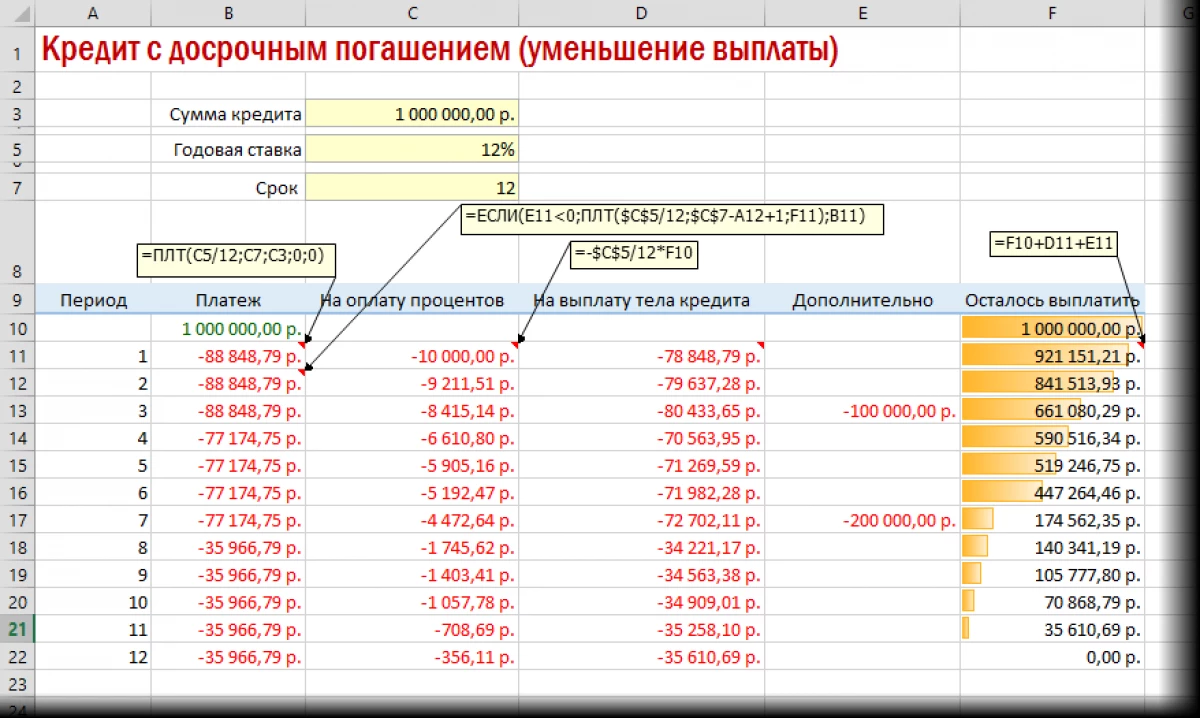
Existuje několik možností pro zkreslení, když dlužník může provádět nerovné částky v každém dni v měsíci. V takové situaci se bilance dluhu a úroků považuje za každý den. Současně v aplikaci Excel je nutné:
- Zadejte počet měsíců, pro které jsou platby provedeny, a specifikovat jejich množství.
- Zkontrolujte negativní a pozitivní částky. Negativní výhodnější.
- Vypočítat dny mezi oběma daty, ve kterých byly peníze vyrobeny.
V aplikaci Excel můžete rychle vypočítat velikost pravidelných plateb za předpokladu, že pevná částka již nahromadila. Tato akce se provádí pomocí funkce PL po připravení počáteční tabulky.
Závěr
Proto platby anuity jsou jednodušší, rychlejší a efektivnější počítat s aplikací Excel. Provozovatel PL je zodpovědný za jejich výpočet. Podrobné příklady lze nalézt výše.
Formulář zprávy pro výpočet platby anuity v aplikaci Excel se poprvé objevil na informačních technologiích.
